La funcionalidad de los paneles de llamada de Ninsaúde Apolo aporta una gran practicidad a los profesionales de la salud y a todo el personal de recepción. Es común ver a una secretaria o recepcionista ir hasta al consultorio del profesional de la salud cada vez que realiza un atendimiento y, en seguida, llamar al siguiente paciente. Con el panel de llamadas, esto ya no es necesario.
Ninsaúde Apollo es un software de gestión médico que facilita el trabajo en clínicas y que contiene varias características específicas para ello, y la herramienta denominada Panel de Llamadas es una de ellas. Aquí en el blog ya hemos comentado esta funcionalidad, y puedes conocer más detalles en nuestro artículo "¿Panel de llamadas: ¿para qué sirve y cómo usarlo?".
En resumen, la funcionalidad del panel consiste en aplicar el sistema de llamada a la recepción de la clínica, donde aparecen en pantalla los nombres de los próximos pacientes a ser atendidos, junto con el nombre del profesional sanitario, sala donde se realizará la cita, servicio y mensaje personalizado (opcional). Además, el panel emite un pitido y el nombre del paciente también se pronuncia junto a la llamada.
¿Quién puede llamar al paciente?
Tanto los profesionales sanitarios como el personal de recepción pueden realizar llamadas a través del panel. Si la llamada la realiza una recepcionista o secretaria, con la agenda abierta, basta con pulsar sobre el horario deseado y hacer clic en "Llamar en el panel ".
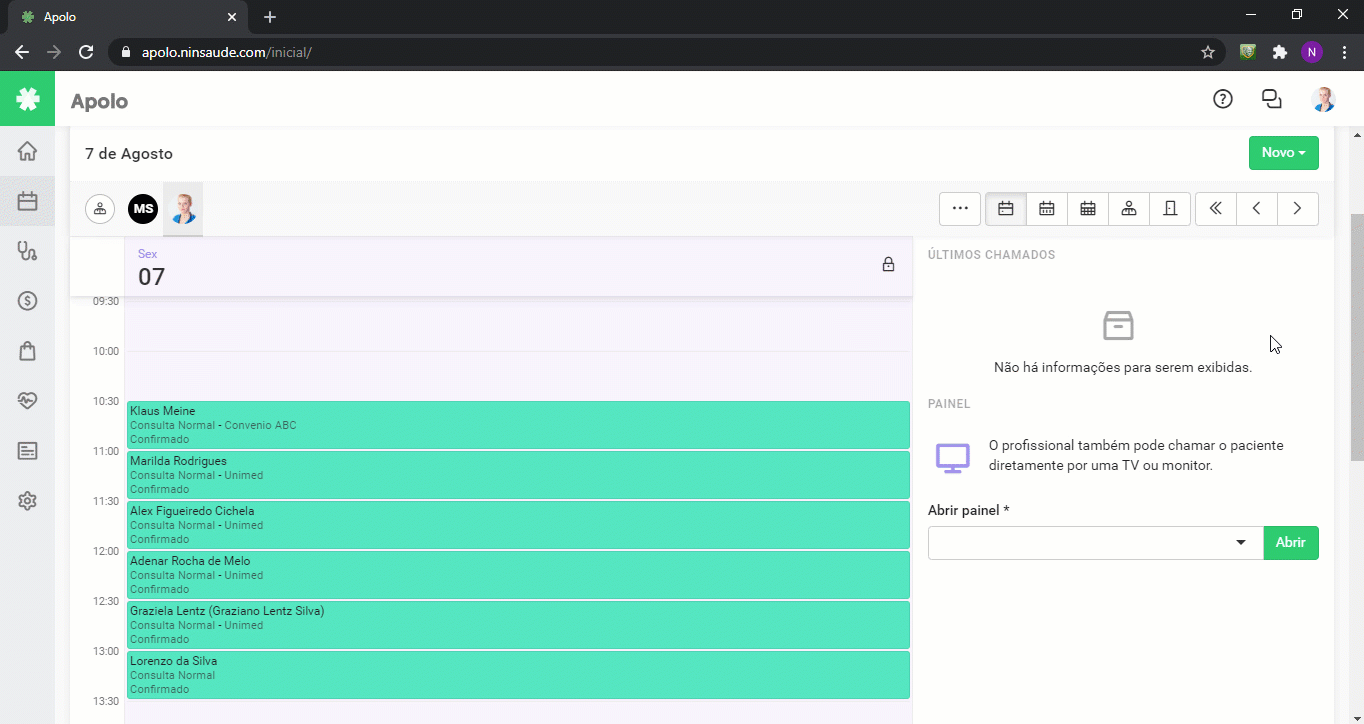
Si el profesional de la salud quiere realizar la llamada, en la pantalla de asistencia del día, en lugar de presionar para contestar a un paciente, debe presionar "Llamar en el panel y atender".
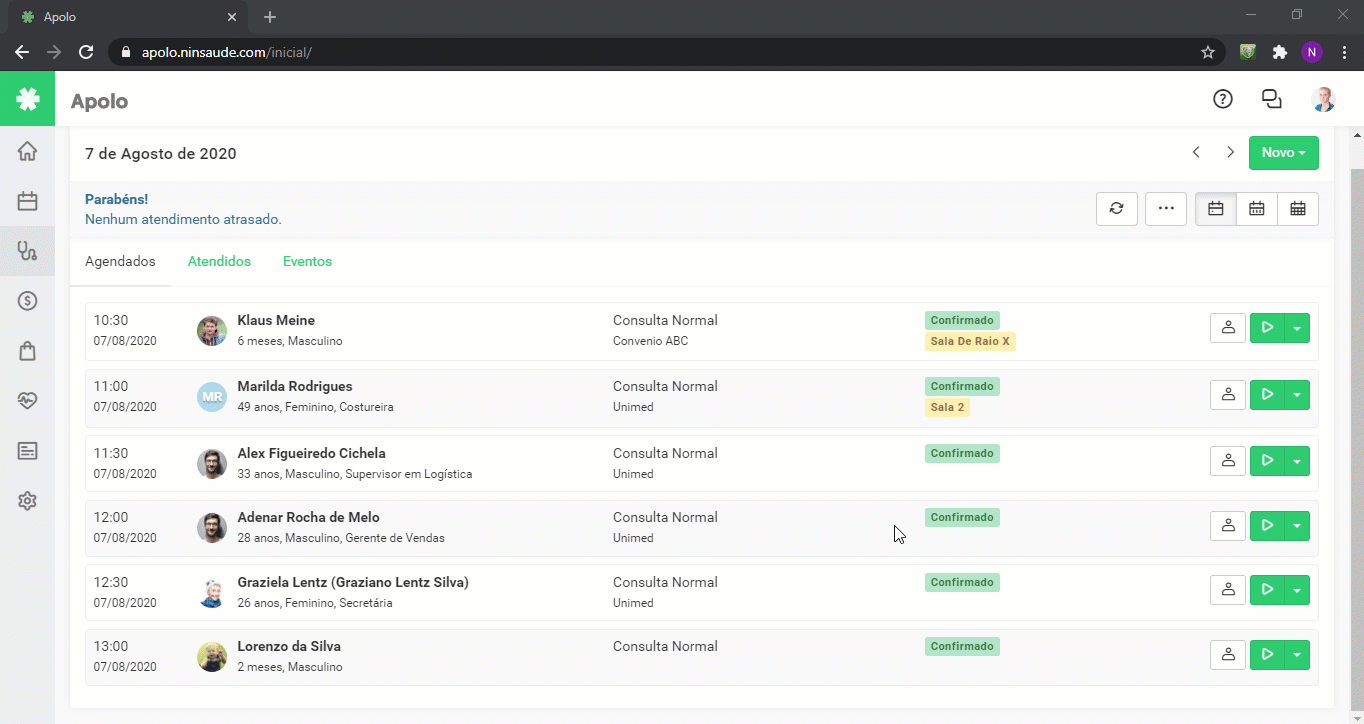
Opciones de llamada: ¿Cómo funciona cada una?
Como se ve en el artículo mencionado anteriormente, existen tres tipos de paneles:
- Sólo llamadas
- Noticias + llamadas
- Vídeo + llamadas
A continuación, compruebe cómo funciona cada una de estas opciones.
Sólo llamadas
En esta opción, el panel estará en blanco al principio y cada vez que se llame a un paciente, su nombre aparecerá resaltado en la pantalla. A medida que avanzan las llamadas, los últimos seis pacientes llamados en el panel siempre estarán disponibles en la pantalla.
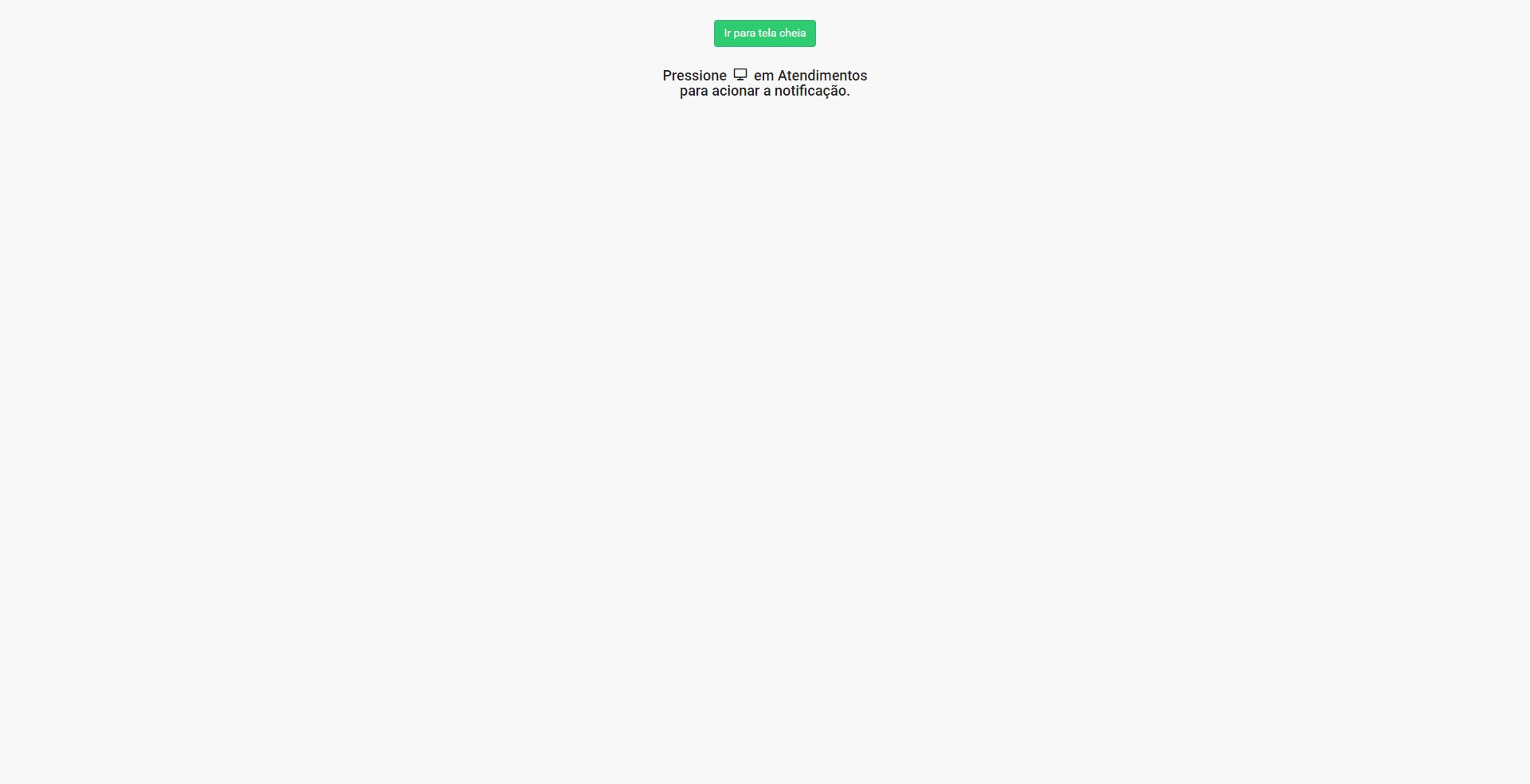
Tenga en cuenta que en el ejemplo anterior, en algunos casos, la sala de cuidados es visible junto al nombre del profesional de la salud, como en el paciente Klaus Meine, y en otros casos, la sala está disponible debajo del nombre del profesional, como en el paciente Graziela Lentz. Esto se debe a que existe la posibilidad en el sistema de informar la sala de dos maneras.
En Ninsaúde Apolo existe la programación por salas , que ya hemos explicado en detalle aquí en el blog cómo funciona. En resumen, siempre que se programe un paciente, la secretaria o recepcionista podrá seleccionar la habitación en la que se atenderá al paciente. Cuando se informa la habitación en la cita, aparece junto al nombre del profesional sanitario.
Si el usuario que hizo la cita no ha informado a la sala de servicio, esta información se puede agregar al mensaje personalizado, como se mencionó anteriormente en este artículo. Cuando se agrega de esta manera, el mensaje está debajo del nombre del profesional de la salud.
Noticias + llamadas
En esta opción de panel, es posible seleccionar una fuente de noticias para entretener a los pacientes mientras están en la recepción, esperando asistencia. El usuario puede elegir uno de los canales de noticias preseleccionados o insertar un canal personalizado a través de un enlace tipo RSS.
RSS es el acrónimo en inglés de Really Simple Syndication , es decir, una forma simplificada de presentar el contenido de un sitio web en tiempo real, a medida que el sitio web se actualiza. Hay algunos programas que se pueden alimentar con enlaces RSS , como Ninsaúde Apolo, donde es posible insertar estos enlaces en los paneles de llamadas.
En la opción de feeds preseleccionados, el usuario puede elegir una de las siguientes opciones:
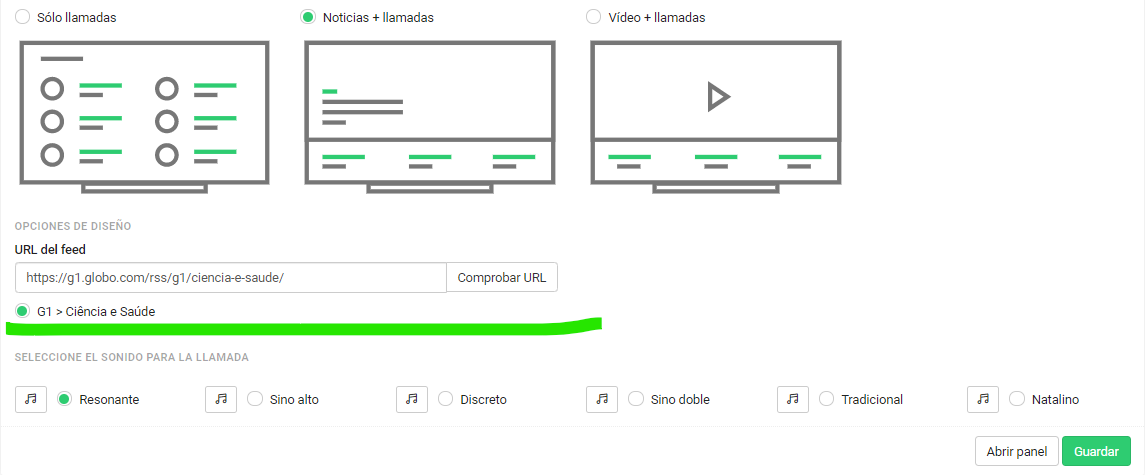
Al seleccionar una de las opciones, el panel se configurará con el servicio de noticias elegido. Como se mencionó anteriormente, si el usuario lo prefiere, puede insertar un enlace de su elección en el campo URL del feed . Existen varios portales de noticias que brindan este tipo de enlace, como los sitios G1, R7, entre otros.
Algunos sitios, como R7, por ejemplo, no proporcionan exactamente el enlace RSS suelto en el sitio, pero hay una redirección a una página con varios códigos en lenguaje de programación. En este caso, basta con buscar al principio de la página en busca de algo que parezca una URL que termine en "xml", que es el enlace que se debe copiar y pegar en Ninsaúde Apolo, como en el ejemplo siguiente, resaltado en amarillo:
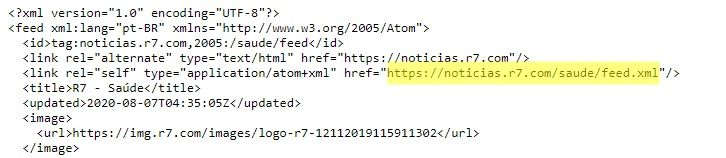
A diferencia del modelo "solo llamadas", en la opción "noticias + llamadas", entre una llamada y otra, es posible visualizar las noticias en la pantalla del panel. Después de cada llamada, el nombre del paciente y el mensaje personalizado del profesional de la salud se separan horizontalmente, debajo de las noticias, donde se enumerarán en el panel los últimos tres pacientes llamados. Mira el ejemplo a continuación:
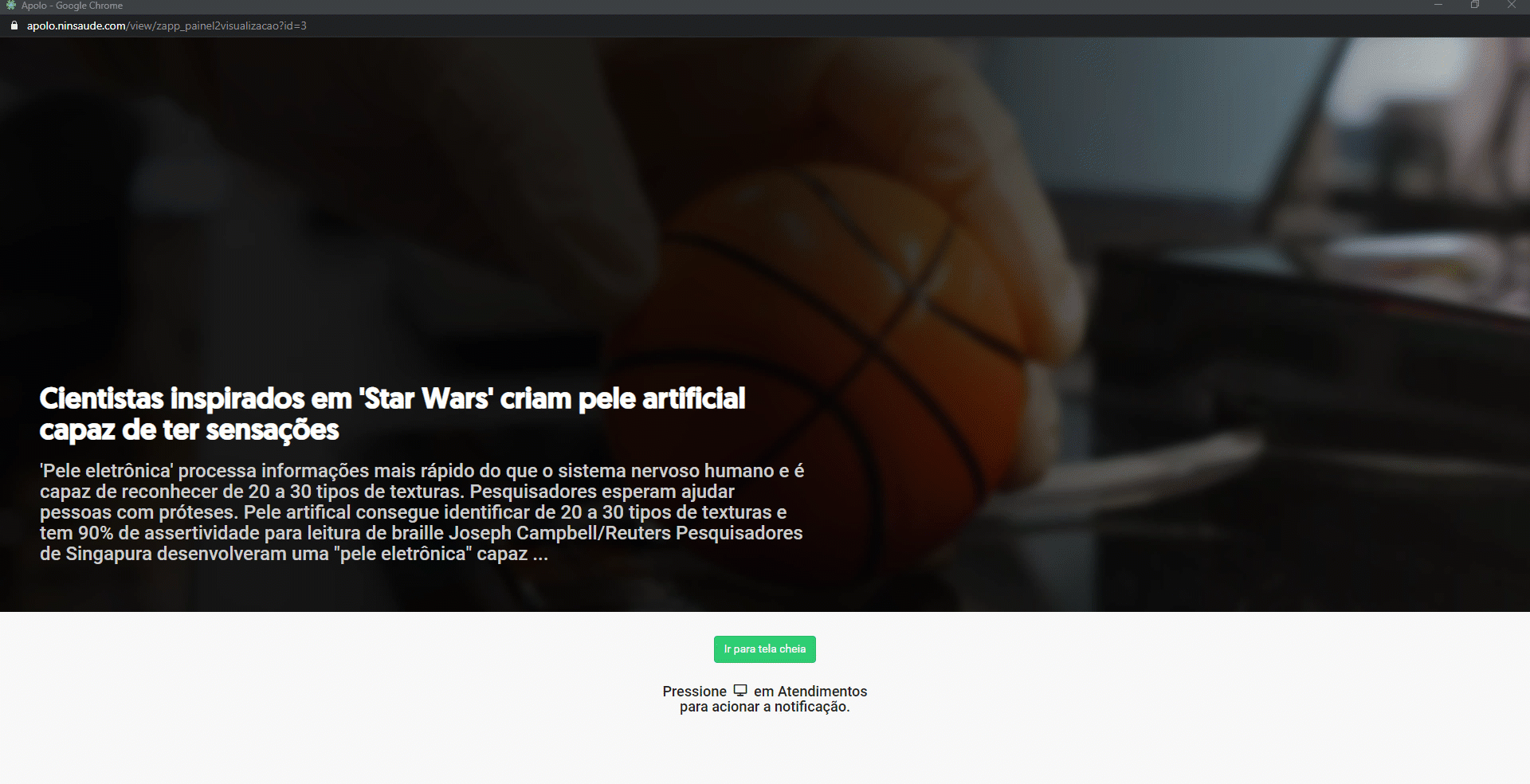
Vídeo + llamadas
En esta opción de tercer panel, los usuarios de Ninsaúde Apolo pueden elegir un vídeo específico o una lista de reproducción de YouTube para mostrar entre llamadas. Cabe mencionar que cualquier usuario de YouTube puede crear listas de reproducción con vídeos que ya están insertados en la plataforma, por lo tanto, puede crear una lista de vídeos que le parezcan interesantes y agregar al panel de llamadas.
Crear una lista de reproducción en Youtube es simple. Primero, debe iniciar sesión en una cuenta de Google en Youtube. Después de encontrar un video de su elección, presione los tres puntos que aparecen al pasar el cursor del mouse junto al título, en el lado derecho, y luego presione "Guardar en una lista de reproducción".
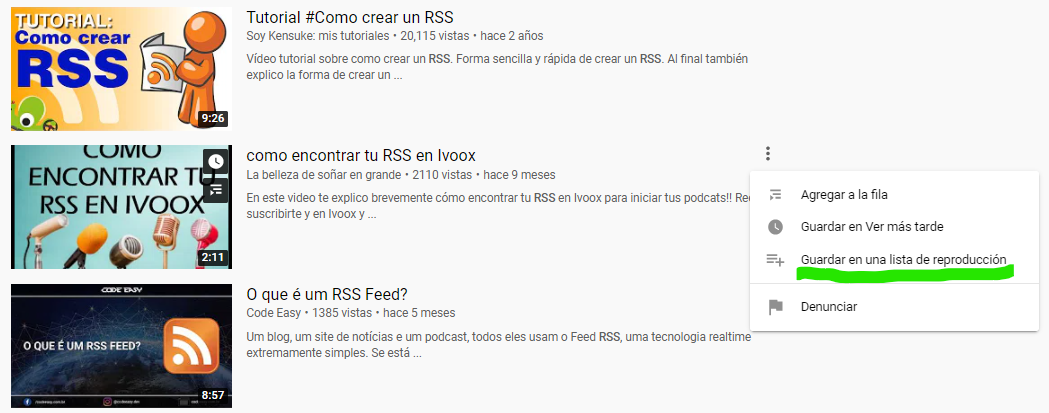
Hecho esto, si ya tiene una lista de reproducción guardada en Youtube, puede insertar el video en esa lista de reproducción, recordando que todos los vídeos guardados en la misma lista se verán en el panel. Si es necesario, cree una nueva lista de reproducción, presionando en el lugar indicado, como en el siguiente ejemplo:
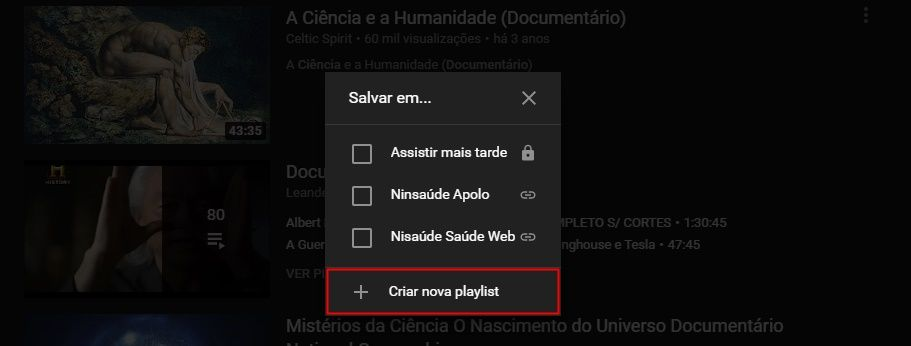
Al crear listas de reproducción en Youtube, estás quedan disponibles en el lado izquierdo de la pantalla. Pulsando sobre una de las listas de reproducción, tendrás acceso a todos los vídeos guardados en ella. Hecho esto, debe copiar el enlace de la lista de reproducción y pegarlo en la ubicación indicada en la configuración del panel. Mira el ejemplo a continuación:
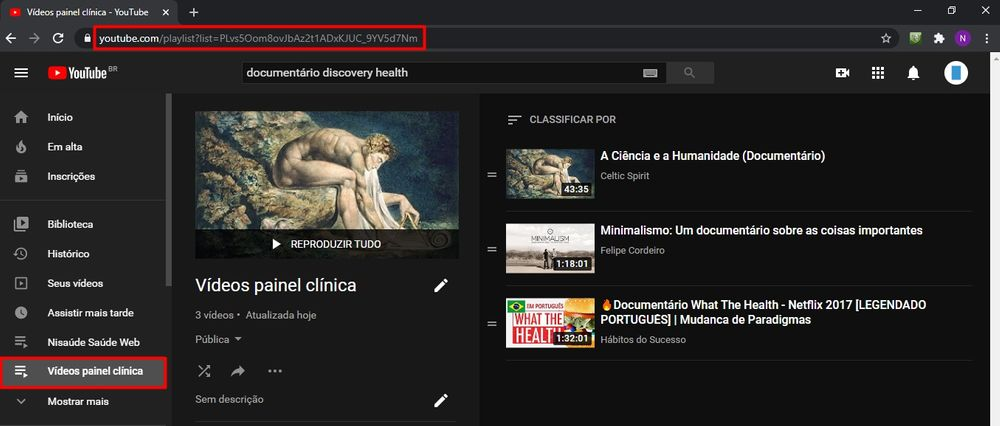
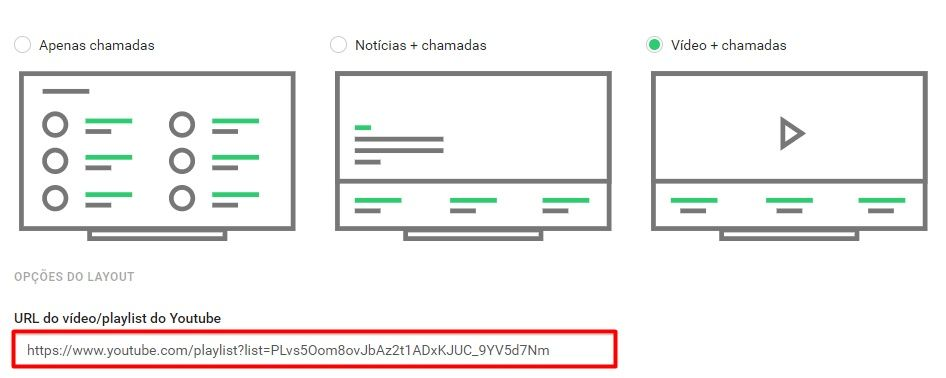
Una vez realizados los ajustes necesarios, el panel presenta una visualización similar al panel de noticias: los vídeos se muestran en un espacio más grande, ocupando casi toda la pantalla, y debajo, los últimos tres pacientes llamados se enumeran horizontalmente.
Cada vez que se llama a un nuevo paciente, el vídeo se interrumpe para dejar espacio para los datos de programación, e inmediatamente después, el vídeo se reproduce nuevamente, automáticamente. Vea a continuación cómo funciona este modelo de panel:
Opciones de sonido para llamadas
Al configurar el panel, el usuario debe elegir un sonido que se reproducirá en el momento de la llamada. Cabe mencionar que, además de este sonido, que es una alarma suave que dura unos segundos, el panel también reproduce el nombre del paciente al que se llama, sin embargo, una voz automática que no tiene opción.
Los sonidos disponibles para la llamada son: eco, campana fuerte, discreta, campana doble, tradicional y navideña. Todos tienen una duración máxima de dos segundos.
Ahora que conoces todos los detalles sobre el panel de llamadas de Ninsaúde Apolo, puedes empezar a utilizarlo en tu clínica. ¿Te gustó la funcionalidad pero aún no eres usuario de Ninsaúde Apolo? ¡Póngase en contacto con nuestro equipo de ventas a través del sitio web Apolo y solicite una demostración!
